Os clusters do Anthos no VMware (GKE no local) podem ser executados em um dos três modos de balanceamento de carga: integrado, manual ou pacote. Neste tópico, mostramos como configurar os clusters do Anthos no VMware para serem executados no modo de balanceamento de carga em pacote.
As instruções aqui são completas. Para uma introdução mais rápida ao uso do balanceador de carga da Seesaw, consulte Balanceador de carga da Seedaw (guia de início rápido).
No modo de balanceamento de carga agrupado, os clusters do Anthos no VMware fornecem e gerenciam o balanceador de carga. Não é necessário ter uma licença de balanceador de carga e a configuração que você precisa fazer é mínima.
O balanceador de carga do Anthos fornecido pelo Anthos no cluster é o Balanceador de carga da Seesaw.
Vantagens do modo de balanceamento de carga em pacote
O modo de balanceamento de carga em pacote oferece estas vantagens, em comparação com o modo de balanceamento de carga manual:
Uma única equipe pode ser responsável pela criação do cluster e pela configuração do balanceador de carga. Por exemplo, uma equipe de administração de cluster não precisaria depender de uma equipe de rede separada para adquirir, executar e configurar o balanceador de carga com antecedência.
Os clusters do Anthos no VMware configuram automaticamente endereços IP virtuais (VIPs) no balanceador de carga. No momento da criação do cluster, os clusters do Anthos no VMware configuram o balanceador de carga com VIPs para o servidor da API Kubernetes, o serviço de entrada e os complementos do cluster. clients medida que os clientes criam Serviços do tipo LoadBalancer, os clusters do Anthos no VMware configuram automaticamente os VIPs de serviço no balanceador de carga.
As dependências entre organizações, grupos e administradores são reduzidas. Especificamente, o grupo que gerencia um cluster depende menos do grupo que gerencia a rede.
Versões recomendadas
Recomendamos fortemente usar o vSphere 6.7 ou posteriores e o Virtual Distributed Switch (VDS) 6.6 ou posteriores para o modo de balanceamento de carga agrupado.
Se preferir, use versões anteriores, mas a instalação será menos segura. Nas seções restantes deste tópico, fornecemos mais detalhes sobre as vantagens de segurança do uso do vSphere 6.7 e posteriores e do VDS 6.6 e posteriores.
Como planejar VLANs
Uma instalação dos clusters do Anthos no VMware têm um cluster de administrador e um ou mais cluster de usuário. Com o modo de balanceamento de carga empacotado, recomendamos que você tenha seus clusters em VLANs separadas e especialmente se o cluster de administrador estiver na própria VLAN.
Se o cluster de administrador estiver na própria VLAN, o tráfego do plano de controle será separado do tráfego do plano de dados. Essa separação protege os planos de controle do cluster de administrador e de usuário contra erros de configuração inadvertidos. Por exemplo, esses erros podem causar problemas como uma tempestade de transmissão causada por loops da camada 2 na mesma VLAN ou um endereço IP conflitante que elimine a separação desejada entre o plano de dados e o plano de controle.
Como provisionar recursos de VM para balanceamento de carga em pacote (Seesaw)
Com o balanceamento de carga em pacote, você provisiona os recursos de CPU e memória da VM de acordo com o tráfego de rede que espera encontrar.
O balanceador de carga em pacote não consome muita memória e pode ser executado em VMs com 1 GB de memória. No entanto, aumentar a taxa de pacotes de rede exige mais CPU.
Na tabela abaixo, mostramos as diretrizes de CPU, armazenamento e memória para provisionar VMs. Como a taxa de pacotes não é uma medida comum de desempenho de rede, mostramos também na tabela as diretrizes do número máximo de conexões de rede ativas. As diretrizes também presumem que será usado um ambiente em que as VMs tenham um link de 10 Gbps e as CPUs sejam executadas com menos de 70% de capacidade.
Quando o balanceador de carga em pacote é executado no modo de alta disponibilidade (HA, na sigla em inglês), ele executa um par ativo e de backup, para que todo o tráfego percorra por uma única VM.
Como os casos de uso reais variam, essas diretrizes precisam ser modificadas com base no tráfego real. Monitore as métricas de CPU e de taxa de pacotes para fazer as alterações necessárias.
Se for necessário alterar a CPU e a memória para as VMs do Seesaw, siga as instruções para fazer upgrade dos balanceadores de carga. É possível manter a mesma versão do balanceador de carga em pacote e alterar apenas o número de CPUs e de alocação de memória.
Para clusters de administração pequenos, recomendamos duas CPUs e, para clusters de administração grandes, recomendamos quatro CPUs.
| Armazenamento | CPU | Memória | Taxa de pacotes (pps) | Máximo de conexões ativas |
|---|---|---|---|---|
| 20 GB | 1 (não produção) | 1 GB | 250 mil | 100 |
| 20 GB | 2 | 3 GB | 450 mil | 300 |
| 20 GB | 4 | 3 GB | 850 mil | 6.000 |
| 20 GB | 6 | 3 GB | 1.000.000 | 10.000 |
Tenha em mente que você precisa provisionar uma única CPU somente em um ambiente que não seja de produção.
Como separar endereços IP virtuais
Independentemente da sua escolha de modo de balanceamento de carga, você precisa separar vários endereços IP virtuais (VIPs, na sigla em inglês) que pretende usar para balanceamento de carga. Esses VIPs permitem que clientes externos alcancem os servidores da API Kubernetes, os serviços de entrada e os serviços complementares.
É necessário separar um conjunto de VIPs para o cluster de administrador e outro conjunto de VIPs para cada cluster de usuário que você pretende criar. Para um determinado cluster, esses VIPs precisam estar na mesma VLAN que os nós de cluster e as VMs do Seesaw desse cluster.
Para instruções sobre como reservar VIPs, consulte Como criar um cluster de administrador.
Como reservar endereços IP de nós
Com o modo de balanceamento de carga em pacote, ou você especifica endereços IP estáticos para seus nós de cluster ou os nós de cluster podem receber endereços IP de um servidor DHCP.
Se quiser que os nós de cluster tenham endereços IP estáticos, reserve endereços suficientes para os nós no cluster de administrador e os nós em todos os clusters de usuário que você pretende criar. Para detalhes sobre quantos endereços IP de nó precisam ser reservados, consulte Como criar um cluster de administrador.
Como reservar endereços IP para VMs do Seesaw
A seguir, reserve endereços IP para as VMs que executarão os balanceadores de carga do Seesaw.
O número de endereços que você reserva depende dos balanceadores de carga a serem criados, Seesaw altamente disponíveis (HA, na sigla em inglês) ou não.
Caso 1: balanceadores de carga altamente disponíveis
Para o cluster de administrador, separe dois endereços IP para um par de VMs do Seesaw. Além disso, para o cluster de administrador, reserve um único endereço IP mestre para o par de VMs da Seesaw. Esses três endereços precisam estar na mesma VLAN que os nós de cluster de administrador.
Para cada cluster de usuário que você pretende criar, separe dois endereços IP para um par de VMs do Seesaw. Também para cada cluster de usuário, separe um único endereço IP mestre para o par de VMs da Seesaw. Para um cluster de usuário específico, esses três endereços precisam estar na mesma VLAN que os nós do cluster de usuário.
Caso 2: balanceadores de carga não altamente disponíveis
Para o cluster de administrador, separe um endereço IP para uma VM do Seesaw. Além disso, para o cluster de administrador, reserve um IP mestre para o balanceador de carga do Seesaw. Os dois endereços precisam estar na mesma VLAN dos nós de cluster de administrador.
Para cada cluster de usuário que você pretende criar, separe um endereço IP para uma VM do Seesaw. Além disso, para o cluster de usuário, reserve um endereço IP mestre para o balanceador de carga da Seesaw. Os dois endereços precisam estar na mesma VLAN que os nós do cluster de usuário.
Como planejar grupos de portas
Cada uma das VMs do Seesaw tem duas interfaces de rede. Uma dessas interfaces de rede é configurada com VIPs de serviço. A outra interface de rede é configurada com um endereço IP retirado de um arquivo de bloco IP que você precisa fornecer.
Para uma VM individual do Seesaw, as duas interfaces de rede podem ser conectadas ao mesmo grupo de portas do vSphere ou conectadas a grupos de portas separados. Se os grupos de portas estiverem separados, eles precisarão estar na mesma VLAN.
Neste tópico, mencionamos dois grupos de portas:
Grupo de portas do balanceador de carga: para uma VM da Seesaw, a interface de rede configurada com VIPs de serviço é conectada a esse grupo de portas.
Grupo de portas do nó do cluster: para uma VM da Seesaw, a interface de rede configurada com um endereço IP retirado do arquivo de bloco de IP é conectada a esse grupo de portas. Os nós de cluster também estão conectados a esse grupo de portas.
O grupo de portas do balanceador de carga e o do nó de cluster podem ser iguais ou os mesmos. Porém, recomendamos que eles sejam separados.
No diagrama a seguir, ilustramos a configuração de rede recomendada para o balanceamento de carga da Seesaw:
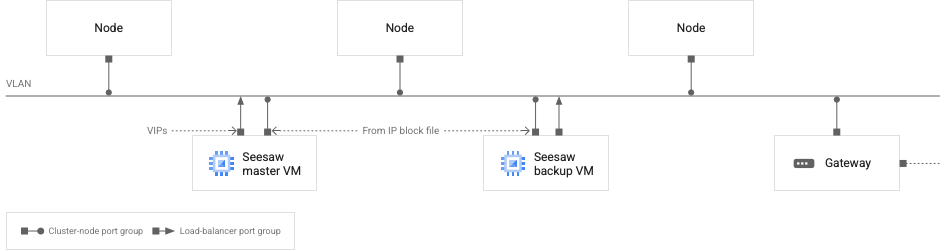 VMs da Seesaw e nós de cluster em uma VLAN
VMs da Seesaw e nós de cluster em uma VLAN
O diagrama anterior representa um único cluster, que pode ser um cluster de administrador ou um cluster de usuário. Lembre-se de que recomendamos que cada cluster esteja na própria VLAN dele.
No diagrama, são exibidas as seguintes características da rede:
Há duas VMs da Seesaw, uma mestre e uma de backup.
As VMs da Seesaw estão na mesma VLAN dos nós do cluster.
A VM de backup da Seesaw tem duas interfaces de rede. Uma interface é configurada com um endereço IP retirado do arquivo de bloco de IP da Seesaw. A outra interface não é configurada com nenhum endereço IP.
A VM mestre da Seeaw tem duas interfaces de rede. Uma interface é configurada com um endereço IP retirado do arquivo de bloco de IP da Seesaw. A outra interface é configurada com VIPs.
Cada VM da Seeaw tem uma interface de rede conectada ao grupo de portas do balanceador de carga. Todas as outras interfaces de rede no diagrama estão conectadas ao grupo de portas do nó do cluster.
Todos os endereços IP, incluindo VIPs, configurados nas interfaces de rede mostradas no diagrama precisam ser roteáveis para a VLAN.
Para um cluster de administrador, a interface dos VIPs na VM mestre da Seesaw é configurada com os seguintes endereços IP:
- O VIP da VM mestre da Seesaw do cluster de administrador
- O VIP dos complementos do cluster de administrador
- O VIP do plano de controle do cluster de administrador
- Os VIPs do plano de controle para todos os clusters de usuário associados
- Os VIPs de serviços do tipo LoadBalancer em execução no cluster de administrador
Para um cluster de usuário, a interface dos VIPs na VM mestre da Seesaw é configurada com os seguintes endereços IP:
- O VIP da VM mestre da Seesaw do cluster de usuário
- O VIP de entrada do cluster de usuário
- Os VIPs de serviços do tipo LoadBalancer em execução no cluster de usuário
Como criar arquivos de bloco de IP
Para cada cluster que você pretende criar, especifique os endereços escolhidos para suas VMs da Seesaw em um arquivo de bloco de IPs. Esse arquivo de bloco de IP é para as VMs do balanceador de carga, não para os nós do cluster. Se você pretende usar endereços IP estáticos para os nós de cluster, crie um arquivo hostconfig separado para eles. Veja um exemplo de arquivo de bloco de IP que especifica dois endereços IP para VMs da Seesaw:
blocks:
- netmask: "255.255.255.0"
gateway: "172.16.20.1"
ips:
- ip: "172.16.20.18"
hostname: "seesaw-vm-1"
- ip: "172.16.20.19"
hostname: "seesaw-vm-2"
Como preencher os arquivos de configuração
Prepare um arquivo de configuração para cada um dos seus clusters: um cluster de administrador e um ou mais clusters de usuário.
No arquivo de configuração de um determinado cluster, defina loadBalancer.kind como
"Seesaw".
Em loadBalancer, preencha a seção seesaw:
loadBalancer:
kind: Seesaw
seesaw:
ipBlockFilePath::
vrid:
masterIP:
cpus:
memoryMB:
vCenter:
networkName:
enableha:
antiAffinityGroups:
enabled:
seesaw.ipBlockFilePath
String. Defina isso como o caminho do arquivo de bloco IP para suas VMs do Seesaw. Exemplo:
loadBalancer:
seesaw:
ipBlockFilePath: "admin-seesaw-ipblock.yaml"
seesaw.vrid
Número inteiro. O identificador do roteador virtual da VM do Seesaw. Esse identificador precisa ser exclusivo em uma VLAN. O intervalo válido é de 1 a 255. Por exemplo:
loadBalancer:
seesaw:
vrid: 125
seesaw.masterIP
String. O endereço IP mestre do balanceador de carga da Seesaw. Exemplo:
loadBalancer:
seesaw:
masterIP: 172.16.20.21
seesaw.cpus
Integer. O número de CPUs de cada VM da Seesaw. Exemplo:
loadBalancer:
seesaw:
cpus: 4
seesaw.memoryMB
Integer. O número de megabytes de memória de cada VM do Seesaw. Exemplo:
loadBalancer:
seesaw:
memoryMB: 3072
seesaw.vCenter.networkName
String. O nome da rede que contém as VMs do Seesaw. Se não for definido, usará a mesma rede do cluster. Exemplo:
loadBalancer:
seesaw:
vCenter:
networkName: "my-seesaw-network"
seesaw.enableHA
Booleano. Defina como true, se quiser criar um balanceador de carga Seesaw
altamente disponível. Caso contrário, defina como false. Exemplo:
loadBalancer:
seesaw:
enableHA: true
Se você definir enableha como true, será necessário ativar o aprendizado MAC.
seesaw.antiAffinityGroups.enabled
Se você quiser aplicar uma
regra de antiafinidade às VMs do Seesaw, defina o valor de seesaw.antiAffinityGroups.enabled como true. Caso contrário, defina o
valor como false. O valor padrão é true. O valor recomendado é
true, para que as VMs do Seesaw sejam colocadas em hosts físicos diferentes sempre que
possível. Exemplo:
loadBalancer:
seesaw
antiAffinityGroups:
enabled: true
Como ativar o aprendizado MAC ou o modo promíscuo (somente alta disponibilidade)
Se você estiver configurando um balanceador de carga que não seja altamente disponível, ignore esta seção.
Se você definiu loadBalancer.seesaw.disableVRRPMAC como verdadeiro, a configuração de aprendizado
MAC não é obrigatória. No entanto, a rede precisa ser compatível com o failover de IP
usando ARP gratuito.
Consulte Arquivo de configuração do cluster do usuário.
Se você estiver configurando um balanceador de carga HA Seeaw e tiver definido loadBalancer.seesaw.disableVRRPMAC como false, será necessário ativar alguma combinação de aprendizado MAC, transmissões forjadas e modo de composição em seu
balanceador de carga grupo de portas.
A forma como você ativa esses recursos varia de acordo com o tipo de switch:
| Tipo de switch | Como ativar recursos | Impacto na segurança |
|---|---|---|
| vSphere 7.0 VDS |
Para o vSphere 7.0 com HA, é necessário definir loadBalancer.seesaw.disableVRRPMAC como true. O aprendizado MAC não é compatível.
|
|
| vSphere 6.7 com VDS 6.6 |
Ative o aprendizado por MAC e as
transmissões forjadas
do balanceador de carga executando este comando:
|
Mínima. Se o grupo de portas do balanceador de carga estiver conectado apenas às VMs do Seesaw, será possível limitar o aprendizado MAC às VMs confiáveis do Seesaw. |
vSphere 6.5 ou vSphere 6.7 com uma versão do VDS anterior à 6.6 |
Ative o modo promíscuo e as transmissões forjadas para o grupo de portas do balanceador de carga. Use a interface do usuário do vSphere na página do grupo de portas na guia Networking: Edit Settings -> Security. | Todas as VMs no seu grupo de portas do balanceador de carga estão no modo promíscuo. Portanto, qualquer VM no seu grupo de portas do balanceador de carga pode ver todo o tráfego. Se o grupo de portas do balanceador de carga estiver conectado apenas às VMs do Seesaw, apenas essas VMs poderão ver todo o tráfego. |
| Switch lógico NSX-T | Ative o aprendizado MAC no switch lógico. | O vSphere não é compatível com a criação de dois switches lógicos no mesmo domínio da camada 2. Portanto, as VMs do Seesaw e os nós de cluster precisam estar no mesmo switch lógico. Isso significa que o aprendizado MAC está ativado para todos os nós de cluster. Um invasor pode atingir um spoofing de MAC executando pods privilegiados no cluster. |
| Switch vSphere padrão | Ative o modo promíscuo e as transmissões forjadas para o grupo de portas do balanceador de carga. Use a interface do usuário do vSphere em cada host ESXI: Configure -> Virtual switches -> Standard Switch -> Edit Setting on the port group -> Security. | Todas as VMs no seu grupo de portas do balanceador de carga estão no modo promíscuo. Portanto, qualquer VM no seu grupo de portas do balanceador de carga pode ver todo o tráfego. Se o grupo de portas do balanceador de carga estiver conectado apenas às VMs do Seesaw, apenas essas VMs poderão ver todo o tráfego. |
Como executar uma verificação de simulação no arquivo de configuração
Depois de criar os arquivos de bloco de IP e de configuração do cluster de administrador, execute uma verificação de simulação no arquivo de configuração:
gkectl check-config --config [ADMIN_CONFIG_FILE]
em que [ADMIN_CONFIG_FILE] é o caminho do arquivo de configuração do cluster de administrador.
Para o arquivo de configuração do cluster de usuário, inclua o arquivo kubeconfig do cluster de administrador no comando:
gkectl --kubeconfig [ADMIN_CLUSTER_KUBECONFIG] check-config --config [USER_CONFIG_FILE]
[ADMIN_CLUSTER_KUBECONFIG] é o caminho do arquivo kubeconfig do cluster de administrador.
Se a verificação de simulação falhar, faça ajustes no arquivo de configuração do cluster e nos arquivos de bloco de IP, conforme necessário. Em seguida, execute a verificação de simulação novamente.
Como fazer upload de imagens do SO
Execute este comando para fazer upload de imagens do SO para seu ambiente do vSphere:
gkectl prepare --config [ADMIN_CONFIG_FILE]
em que [ADMIN_CONFIG_FILE] é o caminho do arquivo de configuração do cluster de administrador.
Como criar um cluster de administrador que usa o modo de balanceamento de carga em pacote
Crie e configure as VMs do balanceador de carga do cluster de administrador:
gkectl create loadbalancer --config [CONFIG_FILE]
em que [CONFIG_FILE] é o caminho do arquivo de configuração do cluster de administrador.
Crie o cluster de administrador:
gkectl create admin --config [CONFIG_FILE]
em que [CONFIG_FILE] é o caminho do arquivo de configuração do cluster de administrador.
Como criar um cluster de usuário que usa o modo de balanceamento de carga em pacote
Crie e configure as VMs para o balanceador de carga do cluster de usuário:
gkectl --kubeconfig [ADMIN_CLUSTER_KUBECONFIG] create loadbalancer --config [CONFIG_FILE]
Crie o cluster de usuário:
gkectl --kubeconfig [ADMIN_CLUSTER_KUBECONFIG] create cluster --config [CONFIG_FILE]
em que [ADMIN_CLUSTER_KUBECONFIG] é o caminho do arquivo kubeconfig para o cluster de administrador e [CONFIG_FILE] é o caminho do arquivo de configuração do cluster do usuário.
Teste de desempenho e carga
A capacidade de download do aplicativo é escalonada linearmente com o número de back-ends. Isso ocorre porque os back-ends enviam respostas diretamente aos clientes usando o Direct Server Return, ignorando o balanceador de carga.
Por outro lado, a capacidade de upload do aplicativo é limitada pela capacidade da VM do Seesaw que realiza o balanceamento de carga.
Os aplicativos variam na quantidade de CPU e memória que exigem. Por isso, é importante fazer um teste de carga antes de começar a atender a um grande número de clientes.
O teste indica que uma VM do Seesaw com 6 CPUs e 3 GB de memória pode manipular 10 GB/s (taxa de linha) de tráfego de upload com 10 mil conexões TCP simultâneas. No entanto, é importante executar seu próprio teste de carga se você planeja aceitar um grande número de conexões TCP simultâneas.
Limites de escalonamento
Com o balanceamento de carga em pacote, há limites para o volume de escalonamento do cluster. Há um limite para o número de nós no cluster e para o número de serviços que podem ser configurados no balanceador de carga. Há também um limite para verificações de integridade. O número de verificações de integridade depende do número de nós e do número de serviços.
A partir da versão 1.3.1, o número de verificações de integridade depende do número
de nós e do número de serviços locais de tráfego. Um serviço local de tráfego é
um serviço que tem o
externalTrafficPolicy
definido como "Local".
| Versão 1.3.0 | Versão 1.3.1 e mais recentes | |
|---|---|---|
| Máximo de serviços (S) | 100 | 500 |
| Máximo de nós (N) | 100 | 100 |
| Máximo de verificações de integridade | S * N <= 10 mil | N + L * N <= 10 mil, em que L é o número de serviços locais de tráfego |
Exemplo: na versão 1.3.1, suponha que você tenha 100 nós e 99 serviços locais de tráfego. Então, o número de verificações de integridade é 100 + 99 * 100 = 10.000, o que está dentro do limite de 10 mil.
Como fazer upgrade do balanceador de carga para o cluster de administrador
A partir da v1.4, os balanceadores de carga recebem upgrade durante o upgrade do cluster. Você não precisa executar qualquer outro comando para fazer upgrade dos balanceadores de carga separadamente. No entanto, ainda é
possível usar gkectl upgrade loadbalancer abaixo para atualizar alguns parâmetros.
É possível atualizar CPUs e memória para as VMs do Seesaw. Crie um novo arquivo de configuração, como no exemplo abaixo, defina as CPUs e a memória das VMs do Seesaw. Deixe-as em branco para mantê-las inalteradas. Se bundlePath for definido, ele fará o upgrade do balanceador de carga para o especificado no pacote.
Exemplo:
apiVersion: v1
kind: AdminCluster
bundlePath:
loadBalancer:
kind: Seesaw
seesaw:
cpus: 3
memoryMB: 3072
Em seguida, execute este comando para fazer upgrade do balanceador de carga:
gkectl upgrade loadbalancer --kubeconfig [ADMIN_CLUSTER_KUBECONFIG] --config [ADMIN_CLUSTER_CONFIG] --admin-cluster
em que:
[ADMIN_CLUSTER_KUBECONFIG] é o arquivo kubeconfig do cluster de administrador;
[ADMIN_CLUSTER_CONFIG] é o arquivo de configuração do cluster de administrador que você criou.
Durante o upgrade de um balanceador de carga, haverá inatividade. Se a alta disponibilidade estiver ativada no balanceador de carga, o tempo máximo de inatividade será de dois segundos.
Como fazer upgrade do balanceador de carga para um cluster de usuário
A partir da v1.4, os balanceadores de carga recebem upgrade durante o upgrade do cluster. Você não precisa executar qualquer outro comando para fazer upgrade dos balanceadores de carga separadamente. No entanto, ainda é
possível usar gkectl upgrade loadbalancer abaixo para atualizar alguns parâmetros.
É possível atualizar CPUs e memória para as VMs do Seesaw. Crie um novo arquivo de
configuração, como no exemplo abaixo, defina as CPUs e a memória das VMs do Seesaw. Deixe-as em branco para mantê-las inalteradas. Se gkeOnPremVersion estiver definido, ele fará upgrade do balanceador de carga para o especificado pela versão.
Exemplo:
apiVersion: v1
kind: UserCluster
name: cluster-1
gkeOnPremVersion:
loadBalancer:
kind: Seesaw
seesaw:
cpus: 4
memoryMB: 3072
Em seguida, execute este comando para fazer upgrade do balanceador de carga:
gkectl upgrade loadbalancer --kubeconfig [ADMIN_CLUSTER_KUBECONFIG] --config [USER_CLUSTER_CONFIG]
em que:
[ADMIN_CLUSTER_KUBECONFIG] é o arquivo kubeconfig do cluster de administrador;
[USER_CLUSTER_CONFIG] é o arquivo de configuração do usuário que você criou.
[CLUSTER_NAME] é o nome do cluster que está sendo atualizado.
Como ver registros do Seesaw
O balanceador de carga em pacote Seesaw armazena arquivos de registro nas VMs do Seesaw em
/var/log/seesaw/. O arquivo de registro mais importante é seesaw_engine.INFO.
A partir da v1.6, se o Stackdriver estiver ativado, os registros também serão enviados para o Cloud. É possível vê-los no recurso "anthos_l4lb". Para desativar o upload de registros, você pode usar ssh na VM e executar:
sudo systemctl disable --now docker.fluent-bit.service
Como visualizar informações sobre as VMs do Seesaw
É possível receber informações sobre as VMs do Seesaw de um cluster pelo recurso personalizado SeesawGroup.
Visualize o recurso personalizado SeesawGroup de um cluster:
kubectl --kubeconfig [CLUSTER_KUBECONFIG] get seesawgroups -n kube-system -o yaml
[CLUSTER_KUBECONFIG] é o caminho do arquivo kubeconfig do cluster.
A saída tem um campo isReady que mostra se as VMs estão prontas para
processar
o tráfego. A saída também mostra os nomes e endereços IP das VMs do Seesaw e a
VM principal:
apiVersion: seesaw.gke.io/v1alpha1
kind: SeesawGroup
metadata:
...
name: seesaw-for-cluster-1
namespace: kube-system
...
spec: {}
status:
machines:
- hostname: cluster-1-seesaw-1
ip: 172.16.20.18
isReady: true
lastCheckTime: "2020-02-25T00:47:37Z"
role: Master
- hostname: cluster-1-seesaw-2
ip: 172.16.20.19
isReady: true
lastCheckTime: "2020-02-25T00:47:37Z"
role: Backup
Como ver as métricas do Seesaw
O balanceador de carga em pacote Seesaw oferece as seguintes métricas:
- Capacidade por serviço ou nó
- Taxa de pacotes por serviço ou nó
- Conexões ativas por serviço ou nó
- Uso de CPU e memória
- Número de pods de back-end íntegros por serviço
- VM principal e de backup
- Tempo de atividade
A partir da v1.6, essas métricas são enviadas para o Cloud com o Stackdriver. É possível visualizá-los no recurso de monitoramento do "anthos_l4lb".
Use qualquer solução de monitoramento e painel de sua escolha, desde que seja compatível com o formato do Prometheus.
Como excluir um balanceador de carga
Se você excluir um cluster que usa balanceamento de carga em pacote, exclua as VMs do Seesaw desse cluster. É possível fazer isso excluindo as VMs do Seesaw pela interface do usuário do vSphere.
Como alternativa, a partir da versão 1.4.2, é possível executar gkectl
e especificar arquivos de configuração para excluir o balanceador de carga
em pacote e o arquivo de grupo dele.
Para clusters de administrador, execute o seguinte comando:
gkectl delete loadbalancer --config [ADMIN_CONFIG_FILE] --seesaw-group-file [GROUP_FILE]
Para clusters de usuário, execute o seguinte comando:
gkectl delete loadbalancer --config [CLUSTER_CONFIG_FILE] --seesaw-group-file [GROUP_FILE] --kubeconfig [ADMIN_CLUSTER_KUBECONFIG]
em que
[ADMIN_CONFIG_FILE] é o arquivo de configuração do cluster de administrador;
[CLUSTER_CONFIG_FILE] é o arquivo de configuração do cluster de usuário;
[ADMIN_CLUSTER_KUBECONFIG] é o arquivo
kubeconfigdo cluster de administrador;[GROUP_FILE] é o arquivo de grupo do Seesaw. O nome do arquivo de grupo tem o formato
seesaw-for-[CLUSTER_NAME]-[IDENTIFIER].yaml.
Versões anteriores à 1.4.2
Nas versões anteriores à 1.4.2, como alternativa, é possível executar este comando, que exclui as VMs e o arquivo de grupo do Seesaw:
gkectl delete loadbalancer --config vsphere.yaml --seesaw-group-file [GROUP_FILE]
em que
[GROUP_FILE] é o arquivo de grupo do Seesaw. O arquivo do grupo está na estação de trabalho do administrador, ao lado de
config.yaml. O nome do arquivo de grupo tem o formatoseesaw-for-[CLUSTER_NAME]-[IDENTIFIER].yaml;vsphere.yamlé um arquivo que contém as seguintes informações sobre o servidor vCenter:
vcenter:
credentials:
address:
username:
password:
datacenter:
cacertpath:
Solução de problemas
Como conseguir uma conexão SSH com uma VM do Seesaw
De vez em quando, será conveniente usar SSH em uma VM do Seesaw para solucionar problemas ou depurar.
Como conseguir a chave SSH
Se você já tiver criado o cluster, siga estas etapas para conseguir a chave SSH:
Consiga o secret
seesaw-sshdo cluster. Consiga a chave SSH do secret e decodifique-a em base64. Salve a chave decodificada em um arquivo temporário:kubectl --kubeconfig [CLUSTER_KUBECONFIG] get -n kube-system secret seesaw-ssh -o \ jsonpath='{@.data.seesaw_ssh}' | base64 -d | base64 -d > /tmp/seesaw-ssh-keyem que [CLUSTER_KUBECONFIG] é o arquivo kubeconfig do cluster.
Defina as permissões apropriadas para o arquivo de chave:
chmod 0600 /tmp/seesaw-ssh-key
Se você ainda não criou o cluster, use as seguintes etapas para receber a chave SSH:
Localize o arquivo denominado
seesaw-for-[CLUSTER_NAME]-[IDENTIFIER].yaml.O arquivo, chamado de arquivo de grupo, está ao lado de
config.yaml.Além disso,
gkectl create loadbalancerimprime o local do arquivo de grupo.No arquivo, consiga o valor de
credentials.ssh.privateKeye decodifique-o em base64. Salve a chave decodificada em um arquivo temporário:cat seesaw-for-[CLUSTER_NAME]-[IDENTIFIER].yaml | grep privatekey | sed 's/ privatekey: //g' \ | base64 -d > /tmp/seesaw-ssh-key
Defina as permissões apropriadas para o arquivo de chave:
chmod 0600 /tmp/seesaw-ssh-key
Agora é possível usar SSH na VM do Seesaw:
ssh -i /tmp/seesaw-ssh-key ubuntu@[SEESAW_IP]
em que [SEESAW_IP] é o endereço IP da VM do Seesaw.
Como conseguir snapshots
É possível capturar snapshots de VMs do Seesaw usando
o comando gkectl diagnose snapshot
com a sinalização --scenario.
Se você definir --scenario como all ou all-with-logs, a saída incluirá snapshots de Seesaw
com outros snapshots.
Se você definir --scenario como seesaw, a saída incluirá apenas snapshots do Seesaw.
Exemplos:
gkectl diagnose snapshot --kubeconfig [ADMIN_CLUSTER_KUBECONFIG] --scenario seesaw
[ADMIN_CLUSTER_KUBECONFIG] é o arquivo kubeconfig de seu cluster de administrador.
gkectl diagnose snapshot --kubeconfig [ADMIN_CLUSTER_KUBECONFIG] --cluster-name [CLUSTER_NAME] --scenario seesaw
gkectl diagnose snapshot --seesaw-group-file [GROUP_FILE] --scenario seesaw
[GROUP_FILE] é o caminho do arquivo de grupo do cluster.
Por exemplo: seesaw-for-gke-admin-xxxxxx.yaml.
Problemas conhecidos
Cisco ACI não funciona com o retorno direto de servidor (DSR, na sigla em inglês)
O Seesaw é executado no modo DSR. Por padrão, ele não funciona na Cisco ACI devido ao aprendizado de IP de plano de dados. Você pode encontrar uma solução alternativa usando o grupo de endpoints de aplicativos aqui.
